Draw.io (Diagrams.net): как пользоваться и зачем он нужен
В эпоху, когда каждый второй менеджер требует «визуализировать процессы», а разработчики рисуют архитектуру на салфетках в кафе, появление удобного инструмента для создания схем стало настоящим спасением. Draw.io (он же Diagrams.net — да, они решили сменить имя, но все равно все называют его по-старому) — это именно тот случай, когда бесплатный сервис работает лучше многих платных аналогов.
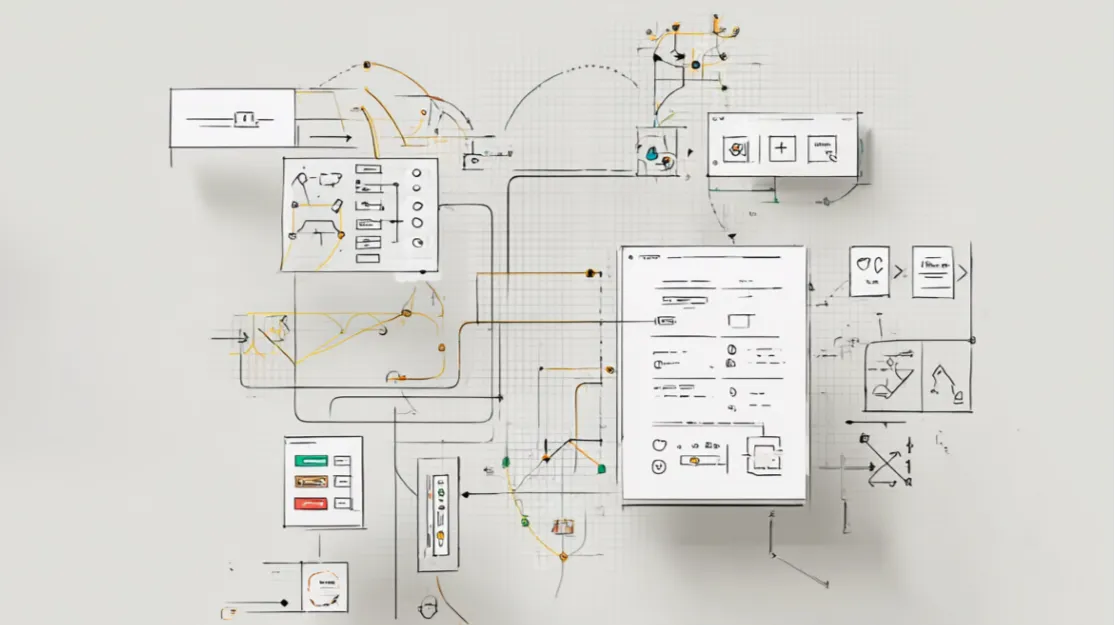
Это онлайн-редактор диаграмм, который не требует регистрации, установки или продажи души маркетологам в обмен на «премиум-функции». Открыл браузер, зашел на сайт, нарисовал схему — и готово. Звучит слишком хорошо? Кажется, что так и есть. По крайней мере, таково мое личное оценочное суждение после нескольких лет использования этого инструмента для создания всего — от простых блок-схем до сложных архитектурных диаграмм.
- Что такое Draw.io (Diagrams.net)
- Основные возможности Дравио
- Преимущества и недостатки
- Как начать работать с Draw.io
- Интерфейс Draw.io: обзор панелей
- Как использовать Дравио для разных задач
- Совместная работа и интеграции
- Итоги
- Рекомендуем посмотреть курсы по системной аналитике
Что такое Draw.io (Diagrams.net)
Draw.io — это бесплатный веб-сервис для создания диаграмм, блок-схем и визуальных схем любой сложности. В какой-то момент создатели решили, что название слишком простое, и переименовали проект в Diagrams.net — видимо, чтобы звучало более солидно. Но привычка — вторая натура, поэтому большинство пользователей до сих пор называют его Дравио, и поисковики это прекрасно понимают.
Справка о названии:
Официально сервис называется Diagrams.net с 2020 года, но домен draw.io продолжает работать и перенаправляет на основной сайт. Так что можете использовать любое название — не ошибетесь.
Этот инструмент полюбился самым разным специалистам: бизнес-аналитики строят в нем процессы компаний, разработчики рисуют архитектуру приложений, дизайнеры набрасывают прототипы интерфейсов, менеджеры проектов создают диаграммы Ганта, а студенты — все подряд для курсовых работ. Есть даже те, кто умудряется планировать в нем расстановку мебели в квартире (и это работает!).
В отличие от тяжеловесных корпоративных решений вроде Microsoft Visio, Дравио не требует лицензий, обучения и танцев с бубном вокруг IT-отдела для получения доступа.
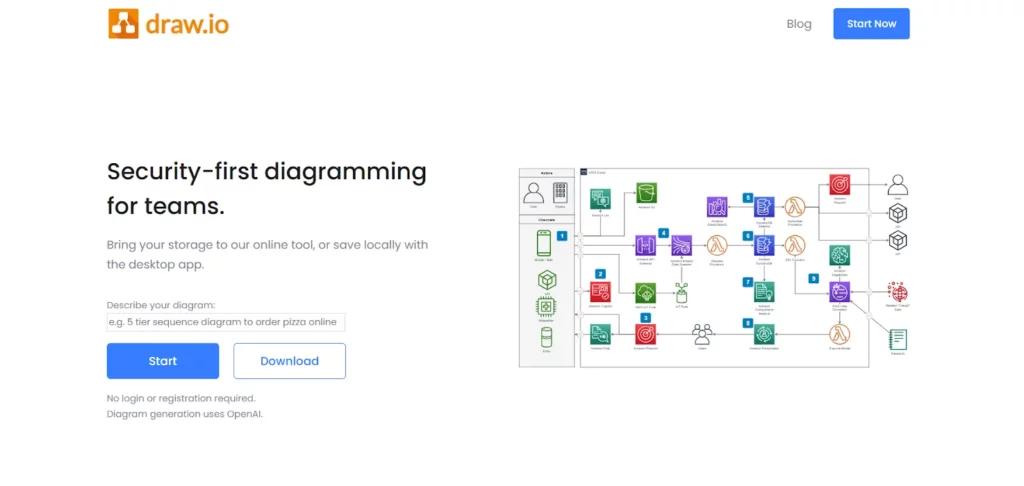
Главная страница сервиса Draw.io
Основные возможности Дравио
Если описывать возможности Draw.io одним словом, то это будет «все» — разработчики явно не страдали от скромности, когда закладывали функционал. От простейших геометрических фигур до сложных специализированных нотаций — здесь есть практически все, что может понадобиться для визуализации любых идей и процессов.
Какие диаграммы можно создать в Draw.io
Список того, что можно нарисовать в этом сервисе, впечатляет даже видавших виды IT-специалистов:
- Блок-схемы — классика жанра для описания алгоритмов и процессов.
- UML-диаграммы — полный набор для объектно-ориентированного моделирования.
- Диаграммы бизнес-процессов (BPMN) — стандартная нотация для описания рабочих процессов.
- Диаграммы Ганта — для планирования проектов и отслеживания сроков.
- Архитектура ПО и предприятий (ArchiMate) — для системных архитекторов и enterprise-аналитиков.
- Прототипы интерфейсов — базовые макеты сайтов и приложений.
- Ментальные карты (mind map) — для мозговых штурмов и структурирования идей.
- Планировки помещений — да, даже дизайн интерьера возможен.
- Инфографика — графики, схемы и презентационные материалы.
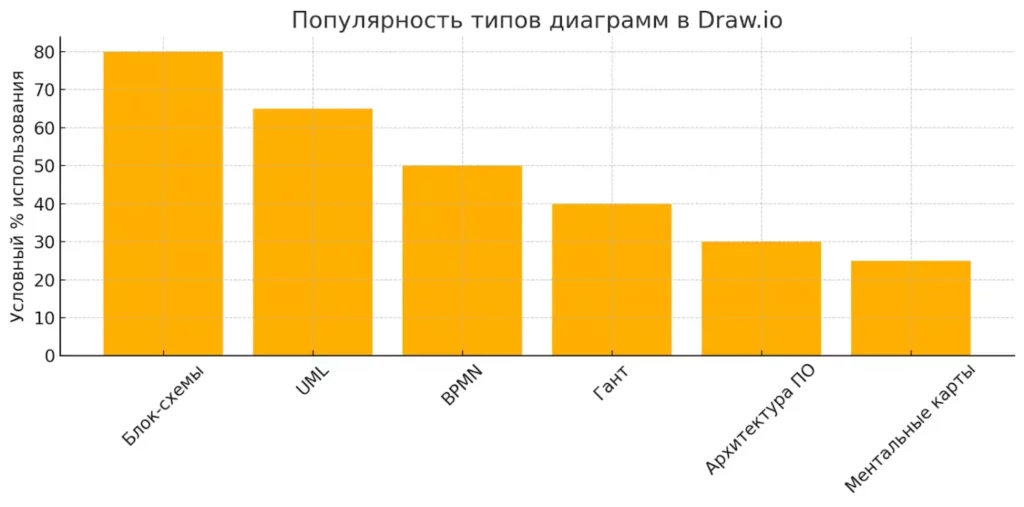
На диаграмме показано, какие виды схем чаще всего создают пользователи Draw.io. Блок-схемы и UML-диаграммы лидируют, уступая лишь немного BPMN и диаграммам Ганта.
Экспорт и форматы
В плане сохранения результатов Draw.io тоже не подкачал. Можете экспортировать в PNG для презентаций, SVG для веба, PDF для документов, XML для последующего редактирования или даже VSDX для тех, кто все еще использует Visio. Сохранять можно куда угодно: на Google Диск, в OneDrive, локально на компьютер или просто держать в облаке сервиса. И все это без регистрации — просто выбираете, где хранить файл, и работаете.
Работа с шаблонами и библиотеками фигур
Одна из самых недооцененных возможностей Дравио — это гибкая система шаблонов и библиотек элементов. Если вы до сих пор каждый раз создаете диаграммы с нуля, то тратите время впустую. Правильно настроенные шаблоны и библиотеки могут сократить время создания стандартных схем в разы.
Работа с готовыми шаблонами
При создании новой диаграммы Draw.io предлагает десятки готовых шаблонов для разных типов схем. Есть заготовки для диаграмм Ганта, UML-схем, архитектурных диаграмм, планировок помещений и даже организационных структур компаний. Выбрали подходящий шаблон — получили готовую структуру с правильно настроенными элементами и типовыми подписями.
Особенно полезны отраслевые шаблоны: для IT есть готовые схемы сетевой инфраструктуры с серверами, маршрутизаторами и коммутаторами; для бизнес-процессов — типовые BPMN-схемы с правильно оформленными событиями, задачами и шлюзами. Не нужно каждый раз вспоминать, как правильно рисуется тот или иной элемент по стандарту.
Создание собственных шаблонов
Если регулярно создаете однотипные схемы, имеет смысл сохранить собственный шаблон. Нарисовали идеальную схему архитектуры для ваших проектов — сохраните ее как шаблон через «Файл» → «Создать шаблон». В следующий раз просто выберете свою заготовку и заполните конкретными данными. Особенно это актуально для корпоративных стандартов: один раз настроили корпоративные цвета, шрифты и элементы — используете во всех проектах.
Подключение дополнительных библиотек
Стандартный набор элементов в Draw.io впечатляет, но иногда нужны специфические символы или иконки. Сервис позволяет подключать внешние библиотеки элементов — как официальные наборы от разработчиков, так и пользовательские коллекции. AWS, Google Cloud, Microsoft Azure — для каждой платформы есть готовые наборы со всеми актуальными сервисами и правильными иконками.
Подключить внешнюю библиотеку просто: в левой панели нажимаете «+» рядом с библиотеками, выбираете «Открыть библиотеку» и загружаете нужный файл. Библиотека появляется в списке доступных наборов, и все элементы из нее можно использовать в диаграммах.
Создание корпоративных библиотек
Для команд и компаний особенно полезна возможность создавать собственные библиотеки элементов. Нарисовали фирменные иконки продуктов, создали стандартизированные блоки для архитектурных схем, добавили логотипы партнеров — все это можно оформить в виде библиотеки и распространить среди коллег. Результат — единый визуальный стиль всех диаграмм в компании и экономия времени на создание повторяющихся элементов.
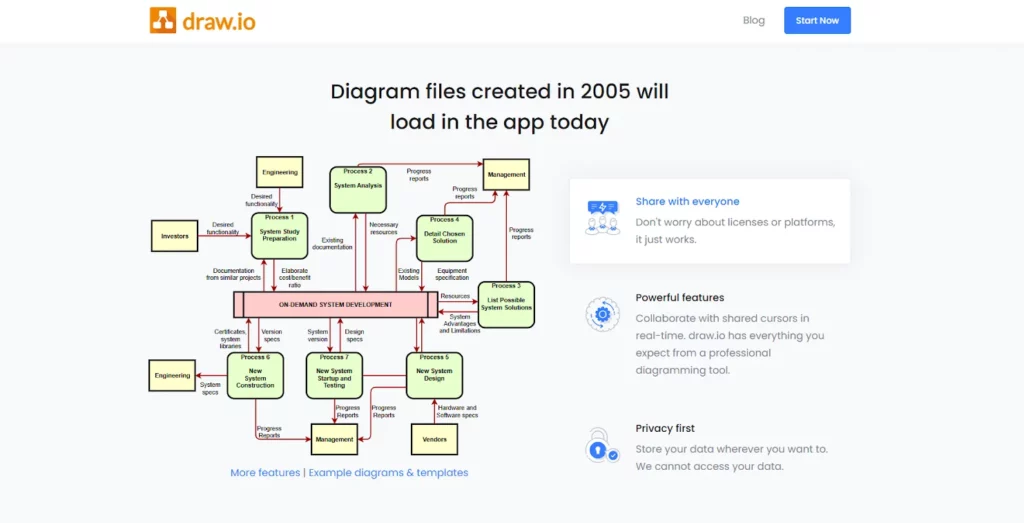
Пример схем в Дравио. Скриншот с сайта сервиса.
Единственный нюанс: собственные библиотеки и шаблоны привязаны к способу хранения файлов. Если работаете через Google Drive — все сохраняется там, если локально — только на вашем устройстве. Для командной работы лучше использовать облачные хранилища, чтобы все участники проекта имели доступ к общим наработкам.
Преимущества и недостатки
В мире, где за каждый чих в SaaS-сервисах просят подписку, Дравио выглядит как единорог — мифическое существо, которое дает все бесплатно и при этом работает как надо. Вот что делает его особенным:
- Полностью бесплатный и open-source — никаких скрытых платежей, премиум-планов и ограничений по количеству диаграмм. Исходный код открыт, поэтому можете даже развернуть собственную версию на сервере компании.
- Работа без регистрации — открыли браузер, зашли на сайт, начали рисовать. Никаких форм с личными данными, подтверждений email и прочей бюрократии
- Интуитивно понятный интерфейс — освоить можно за пять минут, даже если вы в последний раз рисовали схемы в Paint’е.
- Мультиплатформенность — работает в любом браузере, есть десктопные приложения для Windows, Mac и Linux, плюс расширения для Chrome
- Поддержка русского языка — интерфейс переведен, подсказки тоже, так что не придется гадать, что означает каждая кнопка.
- Огромная библиотека элементов — более 500 готовых объектов, иконок, фигур и специализированных наборов. От базовых геометрических фигур до специфических символов для телекоммуникационных схем.
- Готовые шаблоны — если не хочется начинать с пустого листа, можете выбрать заготовку для конкретного типа диаграммы и сразу получить нужный набор инструментов.
Конфиденциальность и безопасность
В эпоху, когда каждый второй сервис требует доступ к вашим контактам, геолокации и семейным фотографиям, вопросы приватности становятся не просто актуальными, а критически важными. Особенно когда речь идет о рабочих документах, архитектурных схемах или бизнес-процессах компании. Draw.io в этом плане приятно удивляет — разработчики изначально заложили принципы «privacy by design».
Никаких серверов с вашими данными
Главная особенность Draw.io — сервис не хранит ваши диаграммы на своих серверах. Вообще. Открыли редактор, нарисовали схему, сохранили — и данные отправляются туда, куда вы сами выберете: на Google Drive, OneDrive, локально на компьютер или в любое другое место. Серверы Draw.io видят только сам интерфейс редактора, но не содержимое ваших файлов.
Это кардинально отличается от многих облачных сервисов, которые по умолчанию засасывают все данные на свои серверы «для удобства синхронизации». Здесь же вы полностью контролируете, где хранятся ваши схемы и кто к ним имеет доступ.
Open-source как гарантия прозрачности
Поскольку исходный код Draw.io открыт, любой желающий может посмотреть, что именно делает сервис с вашими данными. Нет скрытых функций телеметрии, нет загадочной аналитики, нет секретных алгоритмов, которые анализируют содержимое ваших диаграмм. Код лежит на GitHub, и тысячи разработчиков по всему миру могут подтвердить: никаких подводных камней нет.
Более того, если корпоративная политика безопасности не позволяет использовать внешние сервисы, можете развернуть собственную копию Draw.io на внутренних серверах компании. Получается полностью автономное решение без каких-либо внешних зависимостей.
Локальная работа без интернета
Десктопная версия Draw.io работает полностью автономно — можете создавать и редактировать диаграммы даже без подключения к интернету. Все вычисления происходят локально на вашем устройстве, никакие данные не передаются по сети. Для работы с конфиденциальными схемами или в условиях ограниченного доступа к интернету это критически важно.
Что с совместной работой?
Единственное место, где могут возникнуть вопросы безопасности — совместное редактирование через Google Drive или OneDrive. Но здесь Draw.io выступает только как редактор, а вся ответственность за безопасность данных лежит на выбранном облачном провайдере. Хотите максимальной конфиденциальности — работайте локально и передавайте файлы через защищенные каналы связи.
По факту Draw.io — один из немногих сервисов, который не пытается заработать на ваших данных, потому что их просто не видит. В мире, где «если продукт бесплатный, то продукт — это вы», такой подход выглядит почти революционным.
Конечно, даже у этого почти идеального инструмента есть свои особенности, которые могут расстроить перфекционистов и корпоративных пользователей:
- Совместная работа только через облачные сервисы — если хотите редактировать диаграммы всей командой, придется сохранять файлы на Google Drive или OneDrive. Без этого каждый работает в своей песочнице.
- Нет автоматического экспорта в Microsoft Word — для тех, кто живет в экосистеме Microsoft и хочет встраивать схемы в документы одной кнопкой, это может стать неприятным сюрпризом.
- Периодические сбои в десктопной версии — пользователи иногда жалуются на подвисания и вылеты приложения, поэтому сохраняйтесь чаще.
- Интерфейс может показаться перегруженным — новичков иногда пугает количество панелей, кнопок и опций. Хотя это скорее вопрос привычки — через пару дней все становится интуитивно понятным.
- Некоторая путаница с текстовыми элементами — есть объекты, в которые можно добавлять текст как часть фигуры, и есть отдельный элемент «Текст». Пока не разберетесь с логикой, можете случайно создать нередактируемые подписи.
Как начать работать с Draw.io
Начать пользоваться Draw.io проще, чем объяснить коллеге, почему его код не работает. Вот пошаговая инструкция для самых нетерпеливых:
- Откройте браузер и перейдите на app.diagrams.net (или по старой привычке на Дравио — сработает тоже). Можете также скачать десктопное приложение с официального сайта или установить расширение для Chrome, если предпочитаете работать без открытия дополнительных вкладок
- Выберите, где сохранить проект — система предложит несколько вариантов: Google Drive, OneDrive, GitHub, или просто сохранить на устройстве. Для первого знакомства подойдет любой вариант
- Создайте новую диаграмму или выберите шаблон — можете начать с чистого листа или взять готовую заготовку для конкретного типа схемы (UML, BPMN, блок-схема и так далее)
- Начинайте рисовать — перетаскивайте элементы из левой панели на рабочую область, соединяйте их стрелками, добавляйте текст и настраивайте внешний вид
- Сохраните результат — нажмите Ctrl+S или используйте меню «Файл» → «Сохранить». Экспортировать в нужный формат можно через «Файл» → «Экспортировать как»
Все это занимает буквально минуту, и вы уже можете создавать профессиональные диаграммы.
Интерфейс Draw.io: обзор панелей
Интерфейс Draw.io организован по принципу «все под рукой» — разработчики явно понимали, что пользователям нужен быстрый доступ к инструментам, а не квест по поиску нужной кнопки в дебрях меню.
Левая панель — это ваша библиотека элементов и настоящая сокровищница для создания диаграмм. Здесь собраны все доступные фигуры, иконки, символы и специализированные наборы, разбитые по категориям. От базовых геометрических фигур до сложных элементов для архитектурных схем — просто выбираете нужную категорию и перетаскиваете элементы на холст.
Центральная область — бесконечное рабочее полотно, где рождается вся магия. Здесь можете размещать элементы, соединять их, группировать и перемещать. Особенно приятно, что холст действительно бесконечный — можете создавать схемы любого размера, не беспокоясь о границах страницы.
Правая панель — центр управления внешним видом выбранных объектов. Цвета, размеры, шрифты, стили линий, эффекты — все настройки стиля собраны в одном месте. Выделили объект — сразу видите все доступные опции форматирования.
Верхняя панель — классическое меню с файловыми операциями, инструментами редактирования и полезными функциями вроде автосохранения и истории изменений.
Удобная особенность: проект может состоять из нескольких страниц (вкладки внизу экрана), что очень полезно для сложных схем или когда нужно показать разные аспекты одной системы.
Как использовать Дравио для разных задач
Draw.io — это как швейцарский нож в мире диаграмм: один инструмент, но применений масса. Разные специалисты используют его для решения своих специфических задач, и вот как это выглядит на практике.
Для бизнес-аналитики
Бизнес-аналитики полюбили Draw.io за полную поддержку BPMN-нотации — можете моделировать любые бизнес-процессы от найма сотрудников до обработки заказов. Классические блок-схемы помогают визуализировать алгоритмы принятия решений и логику работы систем. А когда нужно показать руководству, как устроены процессы в компании, ничто не работает лучше наглядной схемы с подписанными этапами и ответственными.
Для разработчиков
Программисты ценят Draw.io за полный набор UML-диаграмм — от диаграмм классов до sequence-диаграмм. Архитектурные схемы приложений, схемы баз данных, диаграммы компонентов — все это можно нарисовать быстро и профессионально. Особенно удобно создавать техническую документацию: нарисовали схему, экспортировали в SVG, вставили в README — и вот у вас уже есть понятная документация для проекта.
Для дизайнеров и менеджеров
Хотя Draw.io не заменит Figma для серьезного UX/UI-дизайна, он отлично подходит для создания быстрых прототипов и wireframe’ов. Менеджеры проектов используют его для диаграмм Ганта, планирования ресурсов и визуализации зависимостей между задачами. А ментальные карты помогают структурировать идеи во время мозговых штурмов и стратегических сессий.
Для студентов и преподавателей
Учебная среда — идеальное место для Draw.io. Студенты создают схемы для курсовых работ, преподаватели рисуют диаграммы для лекций, а групповые проекты становятся намного проще благодаря возможности совместного редактирования через Google Drive.
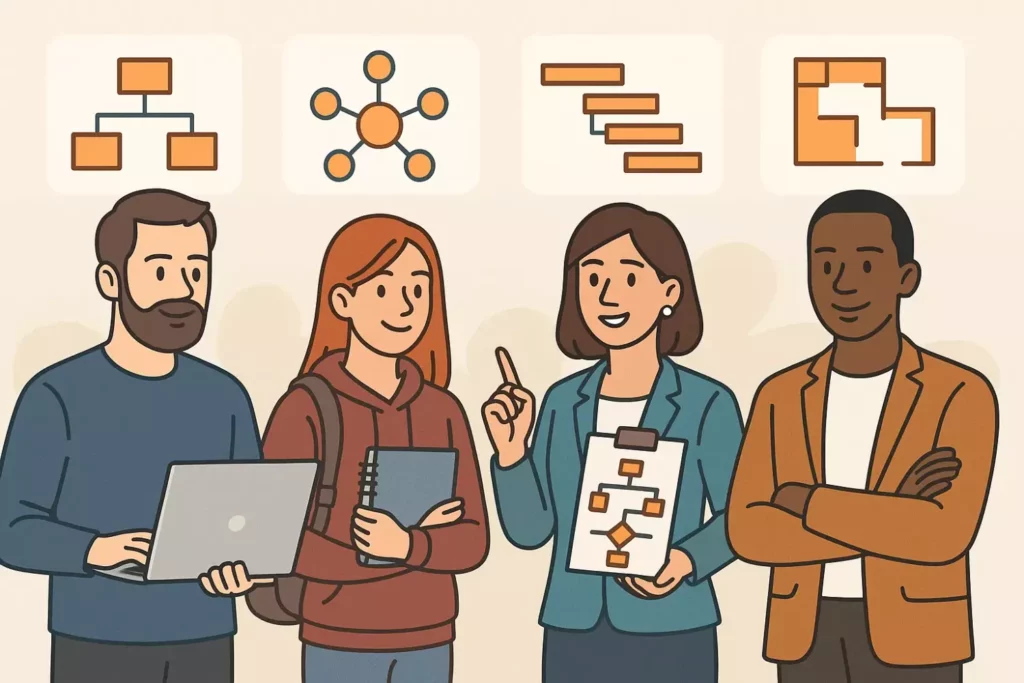
Иллюстрация подчёркивает универсальность Draw.io: от разработчиков и студентов до аналитиков и дизайнеров — каждый найдёт для себя полезный сценарий. Визуализация помогает закрепить мысль о широком применении инструмента.
Совместная работа и интеграции
Работа в команде — это то место, где Draw.io показывает свой характер. С одной стороны, сервис поддерживает совместное редактирование, с другой — есть нюансы, которые стоит знать заранее.
Совместное редактирование работает через интеграцию с Google Drive и OneDrive — сохраняете файл в облачном хранилище, открываете общий доступ, и вся команда может редактировать диаграмму одновременно. История изменений сохраняется, так что можете отследить, кто и когда внес правки (очень полезно, когда кто-то случайно удалил половину схемы). Правда, без облачного хранилища совместная работа превращается в передачу файлов по email — не самый удобный workflow в 2025 году.
Интеграция с Jira и Confluence — это уже серьезные корпоративные возможности, но за них придется заплатить. Зато результат того стоит: диаграммы встраиваются прямо в страницы Confluence, а задачи в Jira могут содержать интерактивные схемы. Для компаний, которые живут в экосистеме Atlassian, это настоящее спасение — больше не нужно прикреплять статичные картинки, которые устаревают через неделю.
Интеграция с Google Workspace работает особенно гладко — можете встраивать диаграммы в Google Docs, Slides и Sheets. Изменили схему в Draw.io — она автоматически обновляется во всех документах. Магия? Почти.
Командная работа в Draw.io — это компромисс между удобством и функциональностью, но для большинства задач этого более чем достаточно.
Итоги
После всего сказанного Draw.io предстает именно тем инструментом, который нужен большинству людей, работающих с диаграммами и схемами. Бесплатный, функциональный, не требующий танцев с бубном для начала работы — редкое сочетание в современном мире SaaS-сервисов. Подведем итоги:
- Draw.io — это мощный и бесплатный редактор диаграмм. Он позволяет создавать наглядные схемы любого уровня сложности без лишних затрат.
- Доступен в браузере и не требует регистрации. Можно сразу приступить к работе, не создавая аккаунт и не устанавливая ПО.
- Поддерживает десятки типов схем. В библиотеке шаблонов есть элементы для UML, BPMN, ER-диаграмм, сетевой и инженерной документации.
- Подходит как для личных задач, так и для командной работы. Совместное редактирование и автоматическое сохранение изменений делают его удобным для распределённых команд.
- Можно использовать без интернета или интегрировать в корпоративную среду. Есть десктоп-версия и возможность размещения на собственном сервере для полной автономности.
- Интерфейс прост для новичков и гибок для продвинутых пользователей. Поддерживаются горячие клавиши, собственные шаблоны и расширенные настройки стилей.
Рекомендуем посмотреть курсы по системной аналитике
| Курс | Школа | Цена | Рассрочка | Длительность | Дата начала | Ссылка на курс |
|---|---|---|---|---|---|---|
|
Аналитик данных
|
Eduson Academy
76 отзывов
|
Цена
Ещё -5% по промокоду
99 760 ₽
|
От
8 313 ₽/мес
Беспроцентная. На 1 год.
|
Длительность
6 месяцев
|
Старт
9 декабря
|
Ссылка на курс |
|
Курс Системный и бизнес-анализ в разработке ПО. Интенсив
|
Level UP
36 отзывов
|
Цена
75 000 ₽
|
От
18 750 ₽/мес
|
Длительность
1 месяц
|
Старт
12 декабря
|
Ссылка на курс |
|
Системный аналитик PRO
|
Нетология
44 отзыва
|
Цена
с промокодом kursy-online
79 800 ₽
140 000 ₽
|
От
3 500 ₽/мес
Рассрочка на 2 года.
|
Длительность
10 месяцев
|
Старт
13 декабря
|
Ссылка на курс |
|
Системный аналитик с нуля
|
Stepik
33 отзыва
|
Цена
4 500 ₽
|
|
Длительность
1 неделя
|
Старт
в любое время
|
Ссылка на курс |
|
Системный аналитик с нуля до PRO
|
Eduson Academy
76 отзывов
|
Цена
Ещё -11% по промокоду
119 760 ₽
257 760 ₽
|
От
9 980 ₽/мес
10 740 ₽/мес
|
Длительность
6 месяцев
|
Старт
в любое время
|
Ссылка на курс |
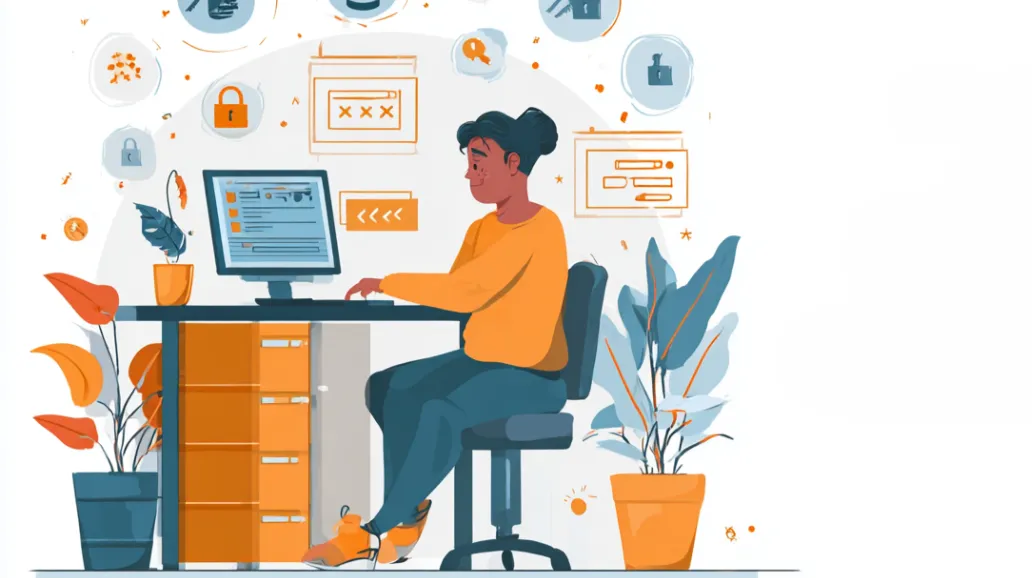
Как сбросить root-пароль в MySQL: пошаговая инструкция для всех версий
Нужна инструкция, как сбросить root-пароль в MySQL? Мы собрали практические способы для Linux и Windows, объяснили риски и привели готовые команды. Узнайте, какой метод безопаснее для продакшна и как избежать типичных ошибок — всё в одном материале.

DDoS-атаки: почему их сложно остановить и как защититься?
Предотвращение DDoS-атак — ключевая задача кибербезопасности. Разбираемся, как работают эти атаки, какие у них цели и как защититься от угрозы.

Лучшие языки программирования для веб-разработки в 2025 году
Какие языки программирования актуальны в веб-разработке? JavaScript, Python, PHP, Java – разберём их плюсы и минусы, области применения и востребованность.
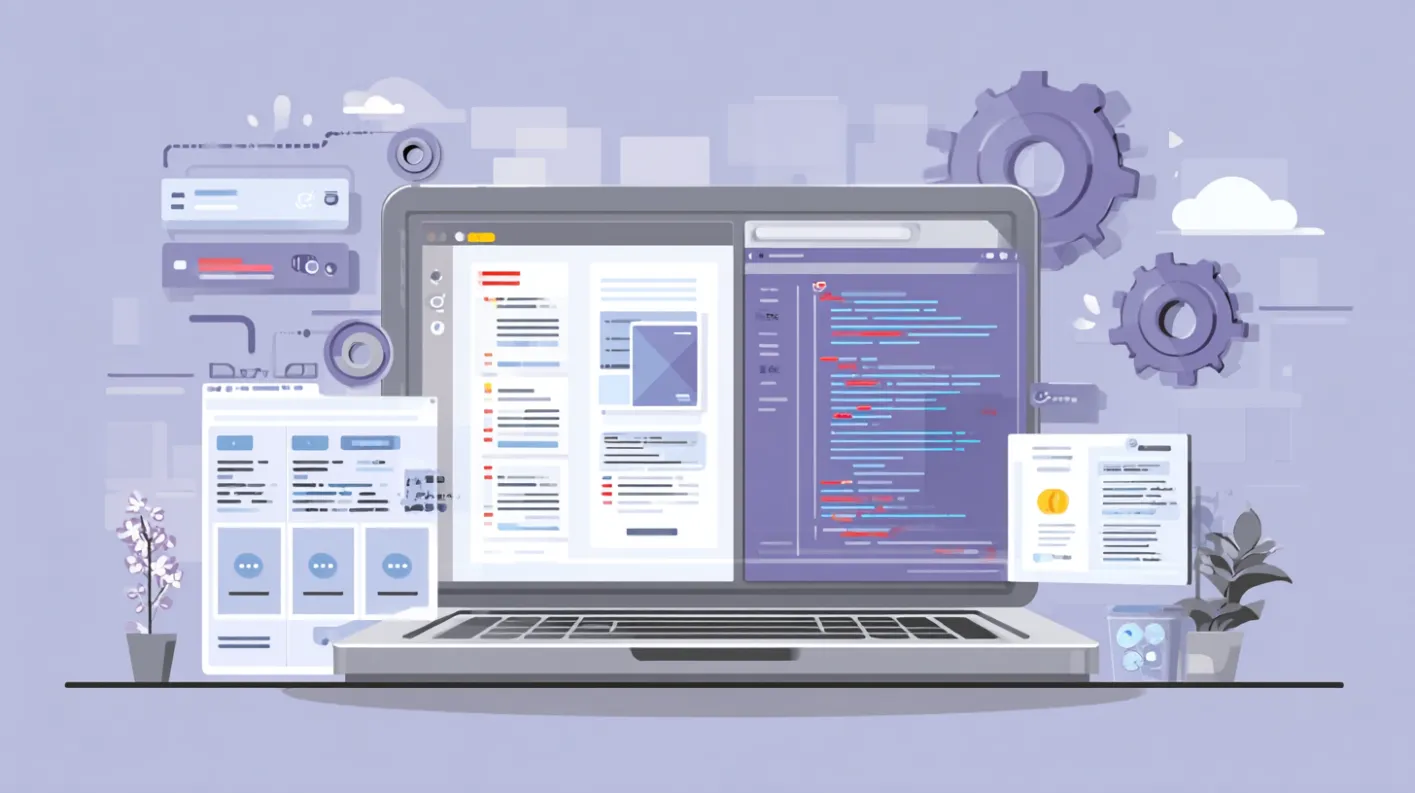
Xcode — полное руководство по среде разработки от Apple
Xcode — это главный инструмент для разработки под iOS и macOS. Хотите понять, как он устроен, с чего начать и какие подводные камни вас ждут? В этом гиде найдёте все ответы.